¿Has revisado tus envíos de formularios antiguos de WordPress últimamente? 🤔
Los formularios son una de las mejores maneras de conectar con los visitantes. Podrías usarlos para preguntas, pedidos, encuestas o incluso donaciones. Pero una vez que esas entradas son respondidas o procesadas, ¿qué sucede con ellas?
Si no estás gestionando tus envíos, todos esos datos personales se acumulan en tu base de datos. Eso puede crear muchos problemas.
Por ejemplo, muchas reglas de privacidad como el RGPD dicen que solo puedes conservar los detalles personales durante el tiempo que sean necesarios, por lo que conservarlos indefinidamente podría poner tu sitio en riesgo. La eliminación automática también mantiene tu bandeja de entrada de formularios despejada para que solo veas lo que es relevante.
La buena noticia es que WPForms tiene una función que elimina automáticamente las entradas antiguas por ti. He usado esto en mis propios sitios y me ha ahorrado horas de limpieza mientras mantiene las cosas rápidas y conformes.
En esta guía, te mostraré exactamente cómo configurarlo.
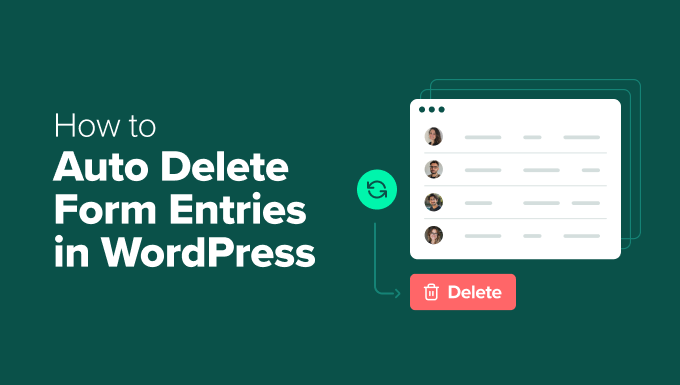
¿Por qué deberías eliminar automáticamente las entradas de formularios en WordPress?
Eliminar automáticamente las entradas de formularios antiguas en WordPress mantiene tu sitio rápido y seguro, al tiempo que reduce el riesgo de almacenar datos personales innecesarios. También es una forma fácil de cumplir con las leyes de privacidad.
Regulaciones de privacidad como la GDPR y la CCPA requieren que solo conserves los datos personales durante el tiempo que sean necesarios. Eso significa que una vez que se ha respondido la pregunta de un visitante o se ha completado un pedido, no deberías conservar esos detalles indefinidamente.
Aquí están los otros beneficios principales de eliminar entradas automáticamente:
- Menores riesgos de seguridad: Eliminar entradas antiguas limita la información personal disponible contigo.
- Mejora el rendimiento: Mantén tu base de datos de WordPress optimizada y tu sitio rápido.
- Copias de seguridad más pequeñas: Ahorra espacio de almacenamiento y haz que las copias de seguridad se ejecuten más rápido.
- Claridad y organización: La eliminación automática mantiene tus registros limpios y manejables.
He visto esto de primera mano en sitios de pequeñas empresas que he ayudado a configurar. Por ejemplo, los freelancers o coaches a menudo reciben consultas diarias a través de un formulario de contacto. Una vez que esos mensajes son respondidos, no hay razón para almacenarlos indefinidamente.
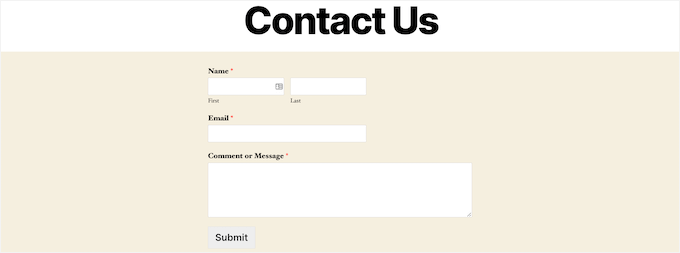
👉 En resumen: eliminar automáticamente los envíos de formularios antiguos protege los datos del usuario, acelera tu sitio y te ayuda a concentrarte solo en las entradas que importan.
En la siguiente sección, te mostraré cómo configurar la eliminación automática paso a paso. Puedes usar los enlaces rápidos a continuación para saltar directamente a diferentes partes del tutorial:
- How to Auto Delete Form Entries in WordPress
- ✅ Paso 1: Instalar y Activar WPForms
- ✏️ Paso 2: Elegir o Crear el Formulario del que Quieres Eliminar Entradas Automáticamente
- 💡 Paso 3: Haz una Copia de Seguridad de tus Datos Exportando las Entradas Primero (Opcional pero Recomendado)
- 🔁 Paso 4: Crear una Tarea de Eliminación para el Formulario
- 🧹 Paso 5: Configurar Filtros para Controlar Qué se Elimina
- 🗓️ Paso 6: Programar la Eliminación Automática de Entradas de Formularios de WordPress
- 🔐 Bono: Vaya más allá de la eliminación automática — Haga que sus formularios cumplan con el RGPD
- Preguntas frecuentes sobre la eliminación de entradas de formularios en WordPress
- 📚 Más consejos para cumplir con el RGPD en WordPress
Cómo eliminar automáticamente entradas de formularios en WordPress
La forma más fácil de eliminar entradas de formularios automáticamente es usando WPForms, el mejor plugin creador de formularios de arrastrar y soltar para WordPress.
Para gestionar la limpieza de las entradas de formularios, WPForms ofrece un complemento de Automatización de Entradas (Entry Automation), que te permite configurar tareas automatizadas como eliminar o exportar entradas para formularios específicos.
Puedes elegir exactamente cuándo debe ejecutarse la tarea: diariamente, semanalmente, mensualmente o con un horario personalizado. Incluso puedes establecer reglas para eliminar solo entradas con datos específicos o un estado determinado.

En WPBeginner, usamos WPForms para todo, desde formularios de contacto sencillos hasta encuestas avanzadas, y hemos probado a fondo el complemento de Automatización de Entradas. Funciona de manera confiable en segundo plano y te ayuda a mantener tus sitios compatibles con el GDPR.
Si deseas obtener más información sobre el complemento, consulta nuestra reseña completa de WPForms, donde evaluamos todas sus funciones.
Ahora, veamos cómo configurar la eliminación de entradas de formularios, paso a paso.
✅ Paso 1: Instalar y Activar WPForms
Para empezar, necesitarás instalar y activar el complemento WPForms en tu sitio de WordPress.
Si no lo has hecho antes, no te preocupes, ¡es fácil! Tenemos una guía paso a paso sobre cómo instalar un plugin de WordPress que te guiará a través del proceso.
🚨 Nota: WPForms tiene una versión gratuita. Sin embargo, el complemento de Automatización de Entradas solo está disponible con el plan Elite.
Esta versión también incluye otras potentes funciones para propietarios de negocios, como integraciones de pago avanzadas, encuestas y sondeos, y soporte premium. Eso lo convierte en una excelente opción para negocios en crecimiento.
Después de activar el plugin, ve a la página WPForms » Configuración desde tu panel de WordPress para agregar tu clave de licencia. Asegúrate de estar en la pestaña ‘General’.
☝Nota: Puedes encontrar tu número de clave de licencia en el perfil de tu cuenta de WPForms, en la pestaña Descargas.
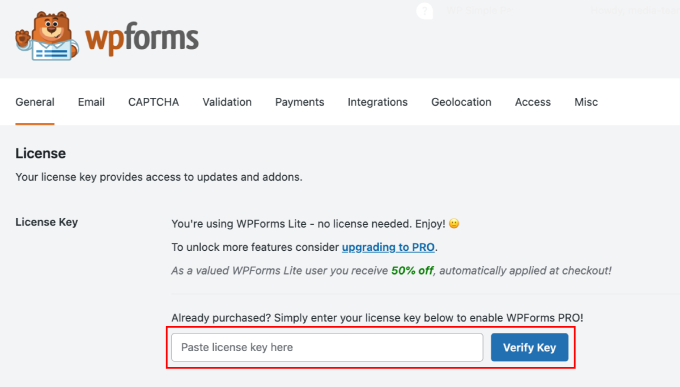
Una vez que ingreses tu número de licencia, haz clic en el botón ‘Verificar Clave’.
Ahora, todas las funciones premium disponibles en tu plan, incluido el acceso a complementos como Automatización de Entradas, se desbloquearán.
A continuación, ve a la página WPForms » Complementos en la barra lateral de administración de tu WordPress y busca el complemento ‘Automatización de Entradas’.
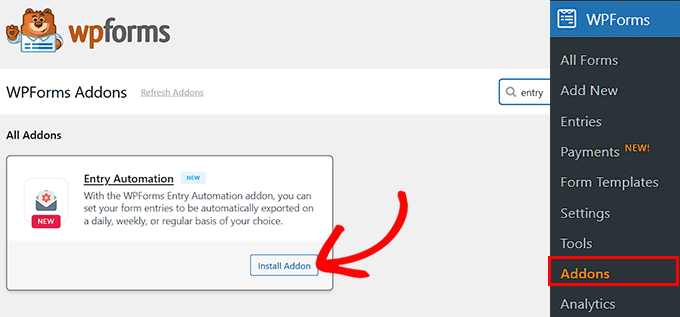
Cuando lo encuentres, simplemente haz clic en el botón ‘Instalar Complemento’ para activarlo en tu sitio web.
✏️ Paso 2: Elegir o Crear el Formulario del que Quieres Eliminar Entradas Automáticamente
Ahora que WPForms está configurado, el siguiente paso es elegir o crear el formulario del que deseas eliminar entradas automáticamente.
Si estás trabajando con un formulario existente, simplemente ve a la página WPForms » Todos los Formularios en tu panel de WordPress.
Busca el formulario que deseas usar y haz clic en el enlace ‘Editar’ debajo de su nombre.

Esto abrirá el formulario en el constructor visual.
Si aún no tienes un formulario, puedes crear uno nuevo yendo a la página WPForms » Agregar Nuevo.
Comienza dándole un nombre a tu formulario, como ‘Formulario de Contacto’ o ‘Solicitud de Soporte’. Recomiendo elegir un título que defina claramente el propósito del formulario.
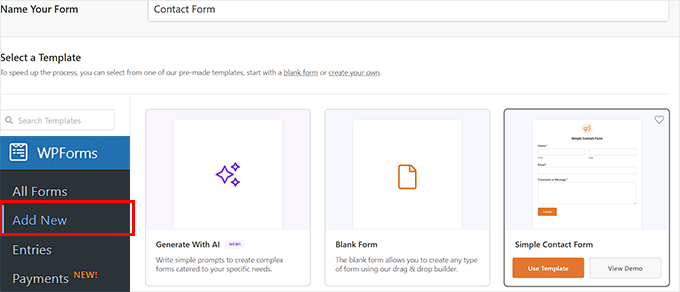
Luego elige una plantilla que se ajuste a tus necesidades. WPForms ofrece muchas plantillas fáciles de usar para principiantes, como un formulario de contacto simple, un formulario de solicitud de cotización, un formulario de comentarios y más.
Si no estás seguro de qué plantilla usar o necesitas ayuda para empezar, puedes hacer clic en ‘Generar con IA’ para probar el Constructor de Formularios con IA.

En el campo que dice ‘¿Qué te gustaría crear?’, simplemente describe el tipo de formulario que deseas.
Por ejemplo, podrías escribir “un formulario de contacto básico con nombre, correo electrónico y mensaje”, y generará el diseño por ti.
Una vez que hayas abierto tu formulario nuevo o preexistente en el constructor de arrastrar y soltar, puedes agregar campos como nombre, correo electrónico, teléfono, mensaje, menús desplegables, casillas de verificación y más.
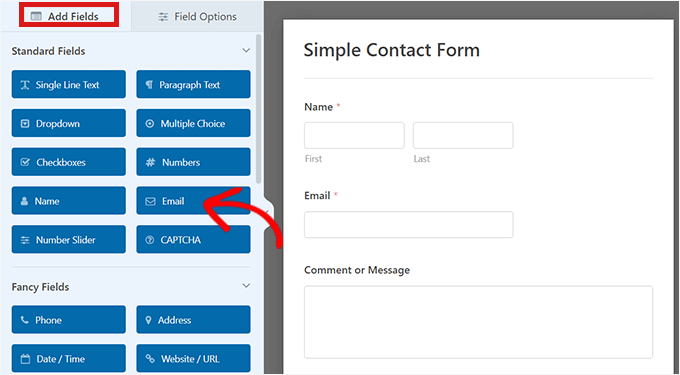
Puedes moverlos fácilmente para personalizar el diseño como quieras, sin necesidad de codificación.
Si es la primera vez que creas un formulario, es posible que estos tutoriales te resulten útiles:
- Cómo crear un formulario de contacto en WordPress
- Cómo crear un formulario de solicitud de cotización en WordPress
- Cómo crear un formulario de pedido en línea en WordPress
- Guía definitiva para crear un formulario de WordPress con opciones de pago
Una vez que esté satisfecho con su formulario, estará listo para el siguiente paso.
💡 Paso 3: Haz una Copia de Seguridad de tus Datos Exportando las Entradas Primero (Opcional pero Recomendado)
Antes de configurar la eliminación automática, recomiendo encarecidamente que primero haga una copia de seguridad de los datos de su formulario.
Si bien la eliminación automática de entradas ayuda a mantener su sitio web limpio y conforme, la información que obtiene de esos datos puede ser muy valiosa para su negocio.
Aquí es donde puede crear un flujo de trabajo inteligente: primero, guarde automáticamente los datos que necesita para el análisis comercial en una ubicación segura fuera del sitio.
Luego, elimine los datos personales antiguos de su sitio de WordPress. Esta es la mejor manera de equilibrar el análisis de datos con el cumplimiento del GDPR.
Por ejemplo, conozco a dueños de negocios que envían formularios de nuevos clientes potenciales directamente a su CRM para que puedan rastrear las ventas sin preocuparse de que se acumulen entradas antiguas.
Las organizaciones sin fines de lucro con las que he trabajado han descargado encuestas de donantes en un archivo CSV al final de una campaña para poder revisar los resultados, y luego borrar las entradas originales para proteger la privacidad.
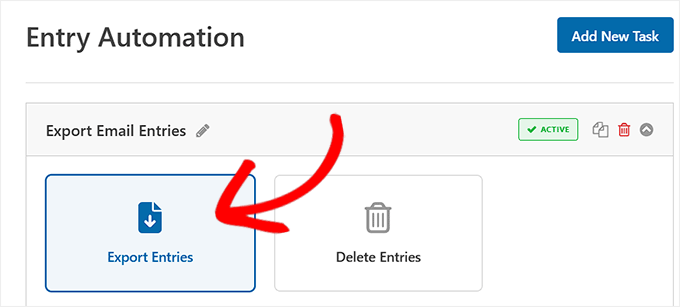
La buena noticia es que el mismo complemento Entry Automation hace que exportar o descargar entradas sea tan fácil como eliminarlas.
Para un recorrido paso a paso, consulte nuestro tutorial sobre cómo exportar automáticamente entradas de formularios en WordPress.
🔁 Paso 4: Crear una Tarea de Eliminación para el Formulario
Una vez que haya configurado su flujo de trabajo de exportación, estará listo para configurar la automatización de eliminación.
Para hacer esto, vaya a la pestaña Configuración » Automatización de entradas en el menú del lado izquierdo del constructor de WPForms. Aquí, puede crear tareas que exporten o eliminen automáticamente las entradas del formulario según su horario y reglas.
Una vez que estés en la pestaña ‘Automatización de Entradas’, simplemente haz clic en el botón ‘Agregar Nueva Tarea’.

Aparecerá una ventana emergente pidiéndote que nombres tu tarea. Recomiendo elegir algo simple y claro, como ‘Auto Eliminar Entradas de Contacto‘ o ‘Tarea de Limpieza para Encuesta‘.
Nombrar tus tareas te ayuda a reconocerlas rápidamente más adelante si alguna vez deseas hacer ediciones o revisar la configuración de tu automatización.
Esta tarea funcionará como un mini flujo de trabajo que se ejecuta en segundo plano.
☝ Ten en cuenta que si deseas eliminar automáticamente las entradas de otros formularios, deberás repetir este proceso para cada uno.
Sin embargo, puedes crear múltiples tareas de automatización para el mismo formulario; por ejemplo, una para exportar entradas a Google Drive y otra (como esta) para eliminar automáticamente datos antiguos.
Después de agregar un título, simplemente haz clic en el botón ‘OK’.
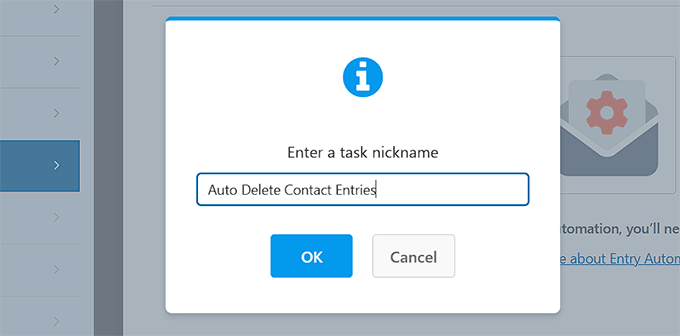
En la siguiente pantalla, elige ‘Eliminar Entradas’ como tipo de tarea.
Al hacer esto, se abrirán algunas configuraciones nuevas en tu pantalla.
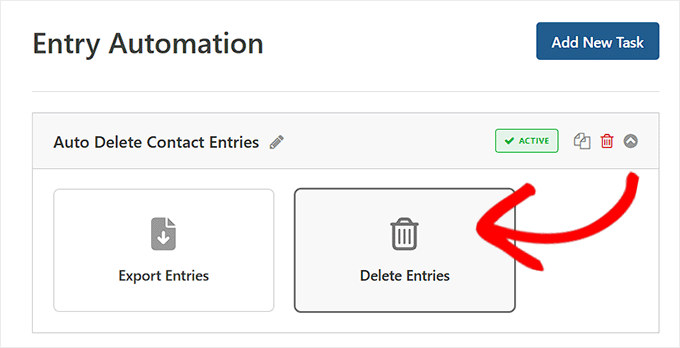
🧹 Paso 5: Configurar Filtros para Controlar Qué se Elimina
Después de elegir eliminar entradas, verás la sección de Filtros. Esta parte te da control preciso, para que solo elimines lo que no necesitas.
Primero, puedes filtrar entradas basándote en lo que los usuarios escriben en los campos de tu formulario. Esto es perfecto para limpiar automáticamente envíos de baja prioridad.
Por ejemplo, un blog popular podría recibir docenas de envíos de publicaciones de invitados y preguntas de lectores, y muchas de estas son propuestas fuera de tema o spam.
En este caso, configurar un filtro para eliminar entradas donde el campo ‘Tipo de Consulta’ esté marcado como ‘Propuesta de Publicación de Invitado’ o ‘Spam’ ayuda a mantener la bandeja de entrada enfocada en preguntas genuinas de lectores y envíos de alta calidad.
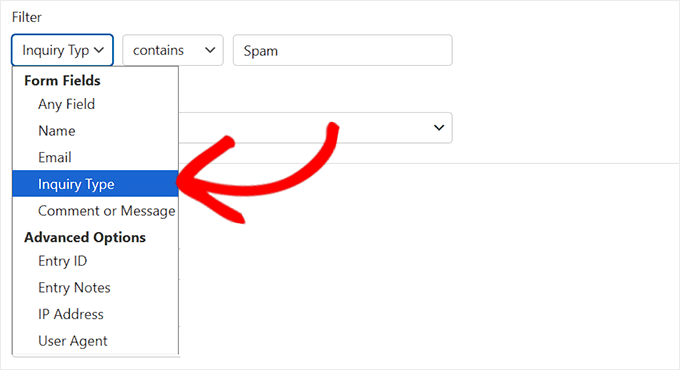
A continuación, puedes filtrar entradas por su estado. Esto es muy útil para deshacerte de envíos basura y entradas incompletas.
Los estados disponibles son:
- Publicado – Entradas completamente enviadas.
- Parcial – Entradas donde alguien comenzó el formulario pero no lo terminó.
- Abandonado – Entradas incompletas que expiraron.
- Spam – Entradas marcadas como spam por herramientas como CAPTCHA.
- Papelera – Entradas que ya has movido a la papelera.
Siempre recomiendo seleccionar 'Parcial' y 'Spam' aquí. Es una forma fácil de limpiar automáticamente el desorden de tu base de datos.
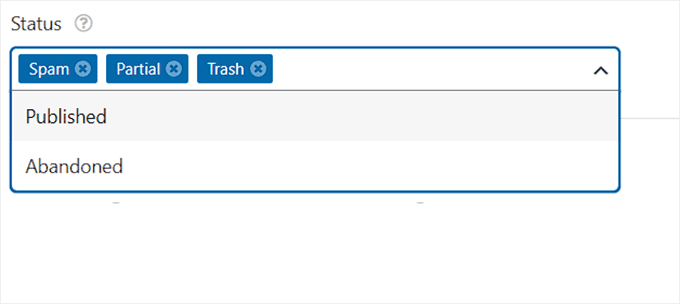
Incluso puedes combinar estos filtros para una automatización más potente.
Por ejemplo, podrías configurar una regla para eliminar solo las entradas 'Publicadas' que estén relacionadas con un evento pasado o una solicitud de empleo cerrada.
🗓️ Paso 6: Programar la Eliminación Automática de Entradas de Formularios de WordPress
Una vez que tu configuración de eliminación y tus filtros estén listos, el último paso es programar cuándo WPForms debe ejecutar la limpieza automática.
Para hacer esto, desplázate hacia abajo hasta la sección 'Programación'.
Aquí, puedes decidir fácilmente con qué frecuencia quieres que se ejecute la tarea de eliminación — diaria, semanal o mensual — dependiendo de con qué frecuencia quieras limpiar las entradas antiguas o no deseadas.
A continuación, elige los días específicos para que se ejecute la tarea. Por ejemplo, podrías querer eliminar entradas cada viernes, o el día 1 de cada mes.
Incluso puedes añadir una fecha de inicio y una fecha de finalización opcional si se trata de una limpieza a corto plazo.
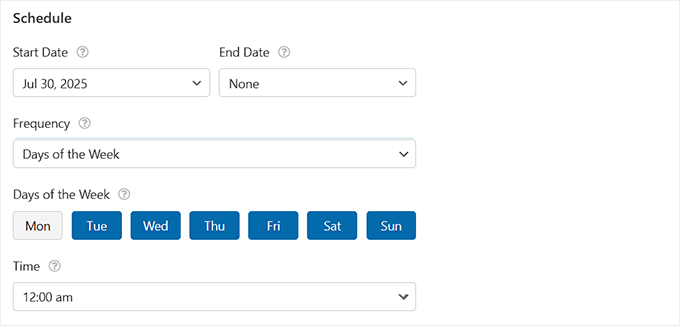
Por defecto, la tarea se ejecutará a medianoche (según la hora del servidor de tu sitio web), pero puedes personalizar la hora para que se ajuste a tu flujo de trabajo, como después del horario de oficina o antes de que tu equipo comience su día.
Una vez que guardes la programación, WPForms se encarga de todo en segundo plano — eliminando automáticamente las entradas según tu configuración sin ningún esfuerzo manual.
🚨 Importante: Solo como recordatorio final, esta eliminación es permanente. Una vez que una entrada desaparece, no se puede recuperar de WordPress, por eso recomiendo exportarla primero si los datos son importantes.
Finalmente, haz clic en el botón 'Guardar' en la parte superior para almacenar tu configuración.
Si estás editando un formulario existente, el programa de eliminación comenzará a ejecutarse automáticamente — no se necesitan pasos adicionales.
Sin embargo, si acabas de crear un formulario nuevo con esta función de autodestrucción, asegúrate de incrustarlo en una página o publicación para que pueda empezar a recopilar entradas.
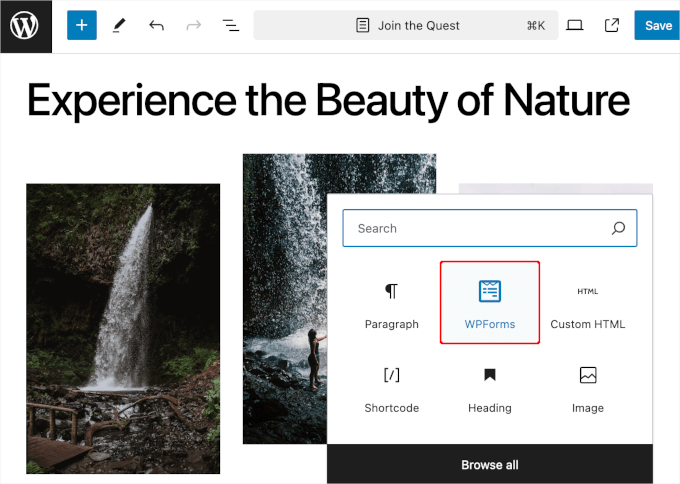
📌 ¿Necesitas ayuda con eso? Consulta nuestra guía paso a paso sobre cómo incrustar un formulario en WordPress.
🔐 Bono: Vaya más allá de la eliminación automática — Haga que sus formularios cumplan con el RGPD
Una vez que hayas configurado la eliminación automática de entradas de formularios para reducir datos y cumplir con el RGPD, puedes ir más allá habilitando funciones de privacidad adicionales en WPForms.
Es uno de los mejores plugins compatibles con el RGPD disponibles y ofrece varias herramientas integradas para ayudarte a limitar la recopilación de datos personales, solicitar el consentimiento del usuario y apoyar el cumplimiento en todo tu sitio.
Aquí te mostramos cómo puedes mejorar el cumplimiento con solo unos pocos clics:
- ✅ Agrega un Campo de Acuerdo RGPD: Úsalo para obtener el consentimiento claro de los usuarios antes de recopilar sus datos. Es obligatorio y no está seleccionado por defecto para cumplir con los estándares del RGPD.
- 🔒 Desactiva el Seguimiento de Usuarios: Deshabilita la recopilación de direcciones IP, información del agente de usuario y cookies para reducir la recopilación de datos desde el principio.
- 🧾 Permite Solicitudes de Acceso y Eliminación de Datos: Crea formularios que permitan a los usuarios solicitar ver o eliminar su información personal, según lo exige la ley.
- ⚙️ Ajusta la Configuración por Formulario: Elige qué formularios recopilan datos sensibles y aplica reglas más estrictas solo donde sea necesario.
Estas funciones trabajan juntas para hacer que todo tu proceso de recopilación de datos sea más transparente, seguro y cumpla con las normativas.
Para un recorrido completo, consulta nuestro tutorial sobre cómo crear formularios que cumplan con el RGPD en WordPress.
Preguntas frecuentes sobre la eliminación de entradas de formularios en WordPress
Ahora, respondamos algunas de las preguntas más comunes que tienen nuestros lectores sobre la eliminación automática de entradas de formularios en WordPress.
¿Cómo ayuda la eliminación automática de entradas con el RGPD?
El RGPD requiere que almacenes datos personales solo durante el tiempo necesario. Al eliminar automáticamente las entradas después de un cierto período, minimizas los riesgos de retención de datos y te mantienes en cumplimiento. También demuestra a los usuarios que te preocupas por su privacidad.
¿Cuál es el mejor horario para eliminar las entradas de los formularios?
Eso depende de las necesidades de tu sitio. Para sitios con mucho tráfico, la eliminación diaria o semanal mantiene las cosas limpias. Para sitios con menos tráfico, la eliminación mensual podría ser suficiente.
WPForms te da la flexibilidad de elegir un horario que funcione para ti. Además, puedes cambiarlo cuando quieras. Solo configúralo y WPForms se encargará de ello automáticamente en segundo plano.
¿Puedo eliminar las entradas de todos los formularios a la vez?
La función de autoeliminación en WPForms está diseñada para funcionar por formulario. Esto significa que deberás habilitarla individualmente para cada formulario donde quieras usarla, y puedes configurar reglas diferentes. Por ejemplo, podrías querer eliminar las entradas del formulario de contacto rápidamente, pero conservar las respuestas de encuestas por un período más largo.
¿Qué sucede cuando una entrada se elimina automáticamente?
Cuando WPForms elimina automáticamente una entrada, se elimina permanentemente de tu base de datos de WordPress. No se enviará a la Papelera ni se almacenará en una copia de seguridad dentro de WPForms. Es por eso que es una buena idea exportar las entradas importantes antes de que se ejecute la eliminación, por si las necesitas más adelante.
¿Puedo evitar que WPForms almacene entradas en absoluto?
¡Sí, puedes! WPForms tiene una función que te permite deshabilitar el almacenamiento de entradas por completo. Esto es útil si solo deseas recibir envíos de formularios por correo electrónico y no quieres conservarlos en la base de datos. Es una excelente opción para el cumplimiento de GDPR y la minimización de datos.
📚 Más consejos para cumplir con el RGPD en WordPress
¿Quieres ir más allá de la eliminación automática de entradas? Hemos reunido algunas guías útiles para hacer que tu sitio de WordPress sea aún más amigable con la privacidad.
Ya seas nuevo en GDPR o simplemente quieras mejorar las cosas, estos recursos te guiarán paso a paso:
- Cómo exportar y borrar datos personales en WordPress
- Cómo agregar una política de privacidad en WordPress (La forma fácil)
- La guía definitiva para el cumplimiento de la privacidad en WordPress
- Cómo agregar un aviso de cookies en WordPress para GDPR/CCPA
- Cómo crear un formulario de contacto seguro en WordPress
- La guía definitiva para usar formularios de WordPress (Todo lo que necesitas saber)
- Cómo establecer, obtener y eliminar cookies de WordPress (como un profesional)
Si te gustó este artículo, suscríbete a nuestro canal de YouTube para obtener tutoriales en video de WordPress. También puedes encontrarnos en Twitter y Facebook.




¿Tienes alguna pregunta o sugerencia? Por favor, deja un comentario para iniciar la discusión.